PhotoScape 3.7
Zapomni si PicPick , katere pregled je bil objavljen na naši spletni strani? Potem sem bil prijetno presenečen nad obsežnimi funkcijami, ki jih vsebuje. Ampak zdaj imam večjo pošast pred mano. Meet - PhotoScape.
Seveda je neposredna primerjava teh dveh programov nesmiselna, kajti, čeprav imajo podobne funkcije, je njihov namen precej drugačen.
Vsebina
Urejanje fotografij
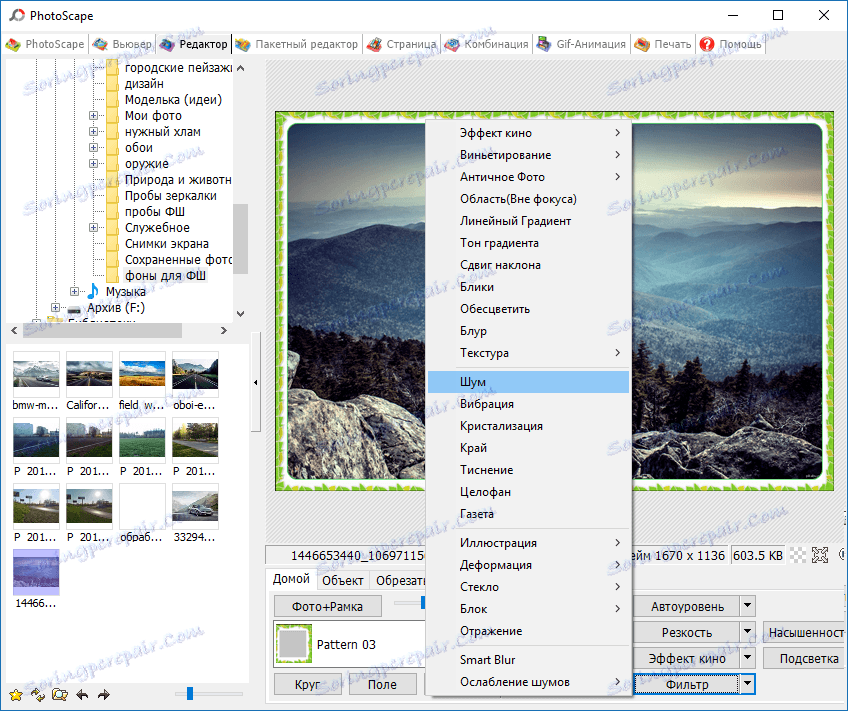
Morda je to najobsežnejši del PhotoScapea. Takoj po izbiri slike z vgrajenim vodnikom lahko dodate okvir (in izbira je daleč od majhnih), okrogle kotičke, dodajte hitre filtre (sepia, črno-bela, negativna) in vrtite, nagnite ali odražite sliko. Pomisli vse? An, ne. Takoj lahko prilagodite svetlost, barve, ostrino, nasičenost. In koliko filtrov je tam! Obstaja samo 10 vrst vinjet. Ne govorim o različnih stilizacijah: za papir, steklo, mozaik, celofan (!). Ločeno bi rad omenil "Effect Bruch", s katerim lahko učinek uporabite samo na določenem območju.
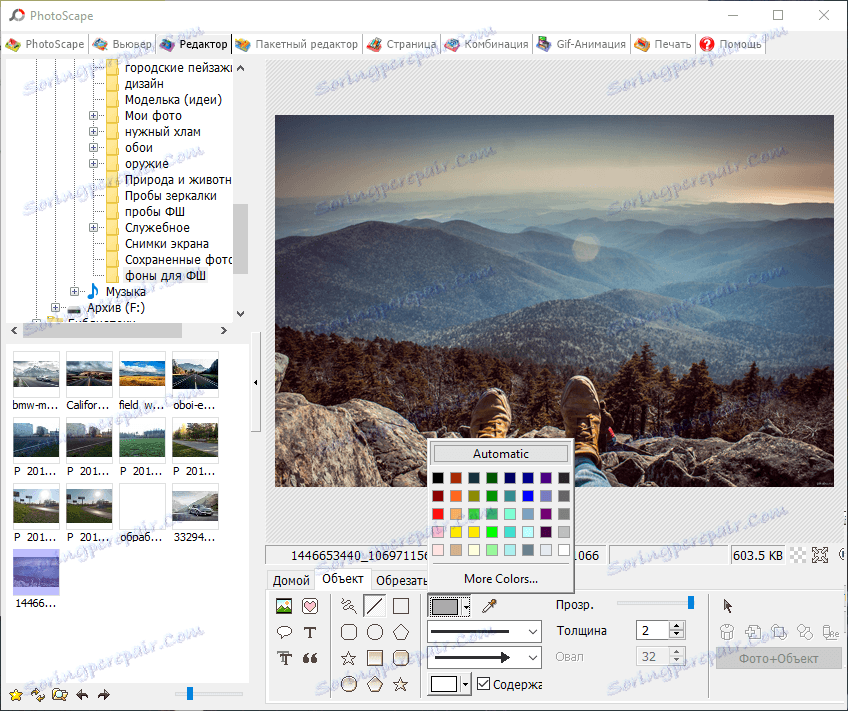
Verjetno ste že razumeli, da je osnova predloge v programu zelo obsežna. Torej, izbira predmetov za dodajanje slike je preprosto ogromna. Ikone, "oblaki" dialogov, simboli - v vsakem zavetju skrbno razvrščeni razvijalci podmape. Seveda lahko svojo lastno sliko vstavite tudi tako, da prilagodite njegovo prosojnost, velikost in položaj. O številkah, kot so kvadrat, krog itd., Mislim, da sploh ni vredno govoriti.
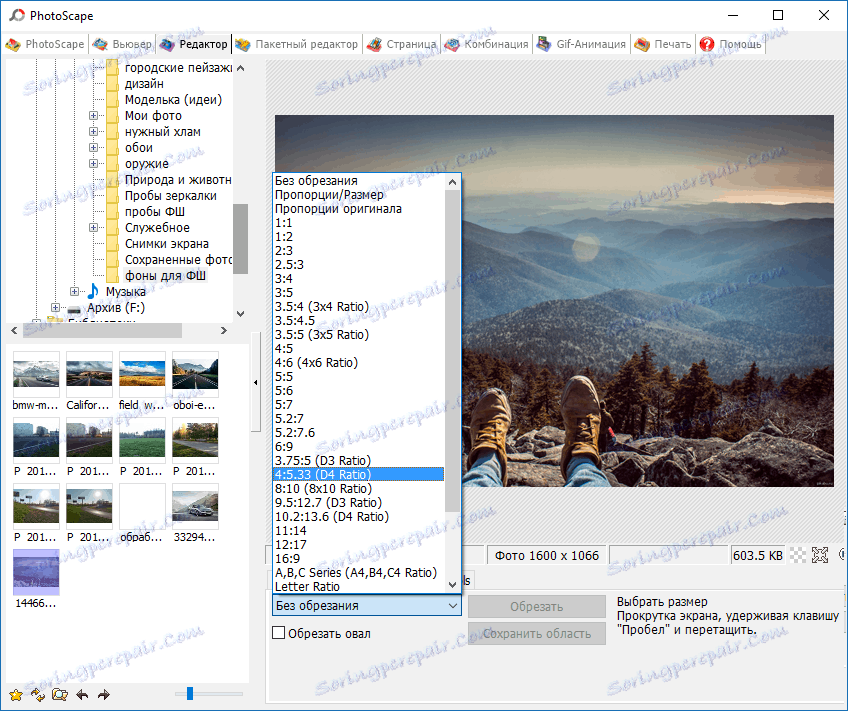
Drugi del je o obrezovanju slike. In celo v tako navidezno preprosti snovi PhotoScape je našel, kot presenetiti. Poleg standarda za tiskanje fotografij sorazmerij, obstajajo ... predloge za vizitke različnih držav. Iskreno, ne vem, kako se vizitke ZDA in Japonske razlikujejo, toda očitno je, da obstaja razlika.
Urejanje serij
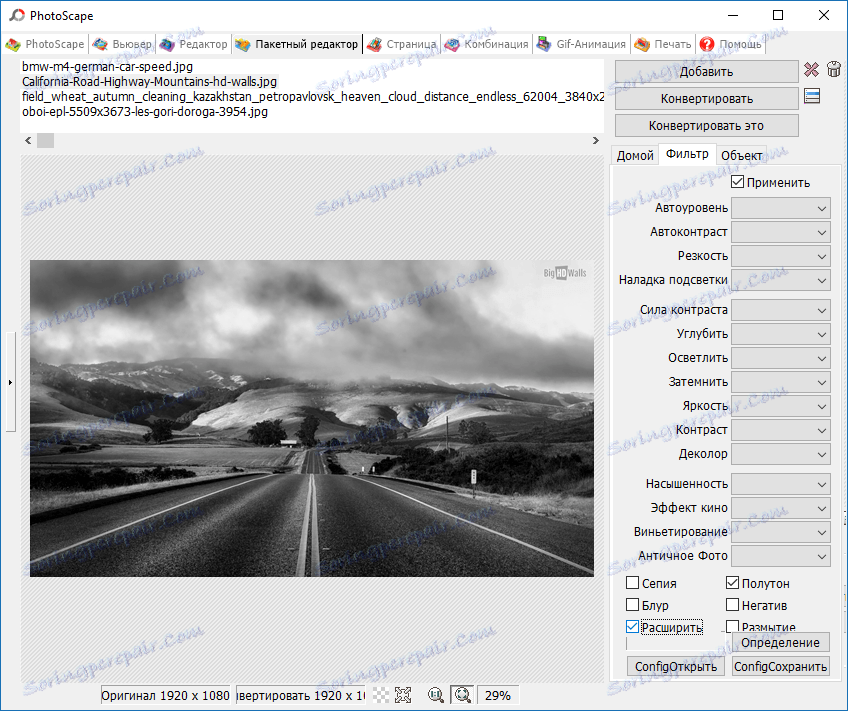
Tukaj je vse preprosto - izberite želene fotografije in prilagodite parametre, ki jih potrebujete. Za vsako od postavk (svetlost, kontrast, ostrina itd.) So poudarjeni njihovi koraki delovanja. Prav tako lahko vstavite okvirje in spremenite velikost slik. Končno, z uporabo razdelka »predmeti« na svoje fotografije lahko dodate vodni žig. Seveda lahko prilagodite tudi prosojnost.
Ustvarjanje kolažev
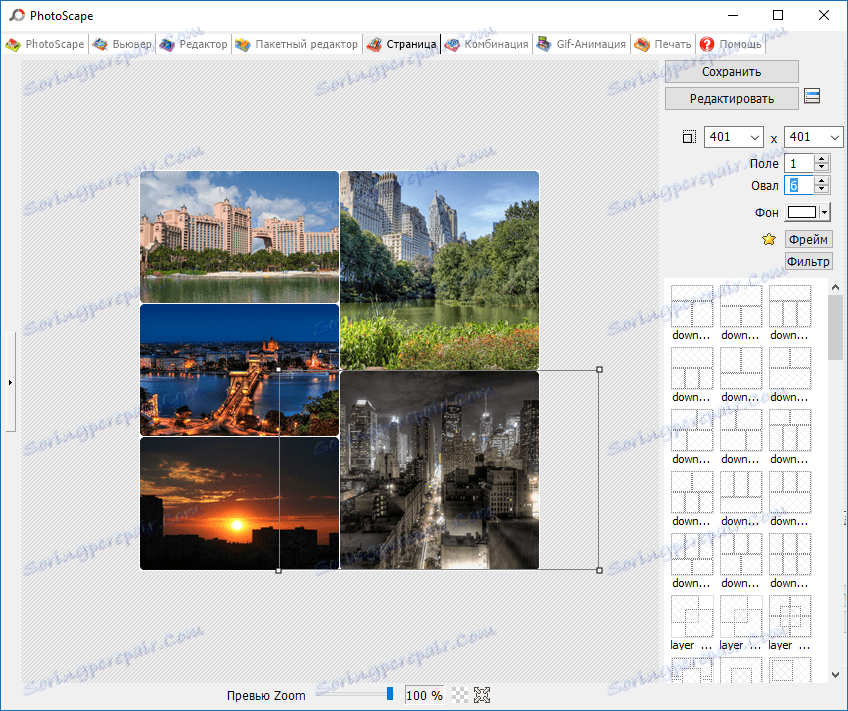
Ti jih imaš rad, kajne? Če je tako, izberite velikost, ki jo želite na koncu. Izbirate lahko med standardnimi predlogami ali pa lahko določite svoje. Naslednji so že znani okvirji, polja in zaobljeni koti. No, na sladkih modelih - štel sem jih 108!
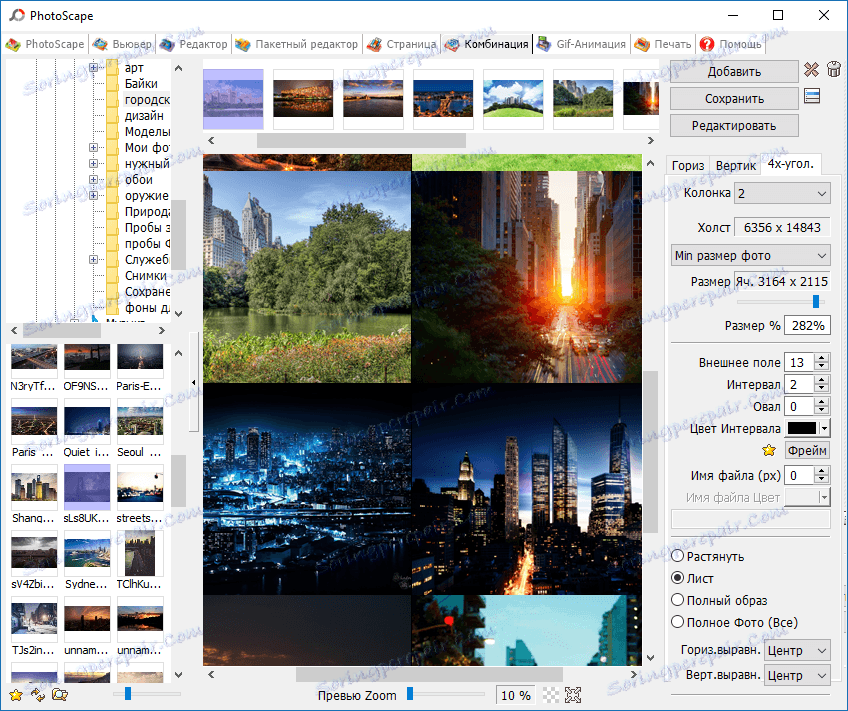
Prav tako je smiselno pripisati funkcijo "kombinacije", ki jo razvijalci iz kakršnega koli razloga ločijo. Za kaj je to storjeno - ni jasno, ker na koncu dobimo skoraj isti kolaž. Edina stvar, ki je drugačna, je relativni položaj fotografij: v vodoravni ali navpični liniji ali v obliki štirikotnika.
Ustvarjanje GIF
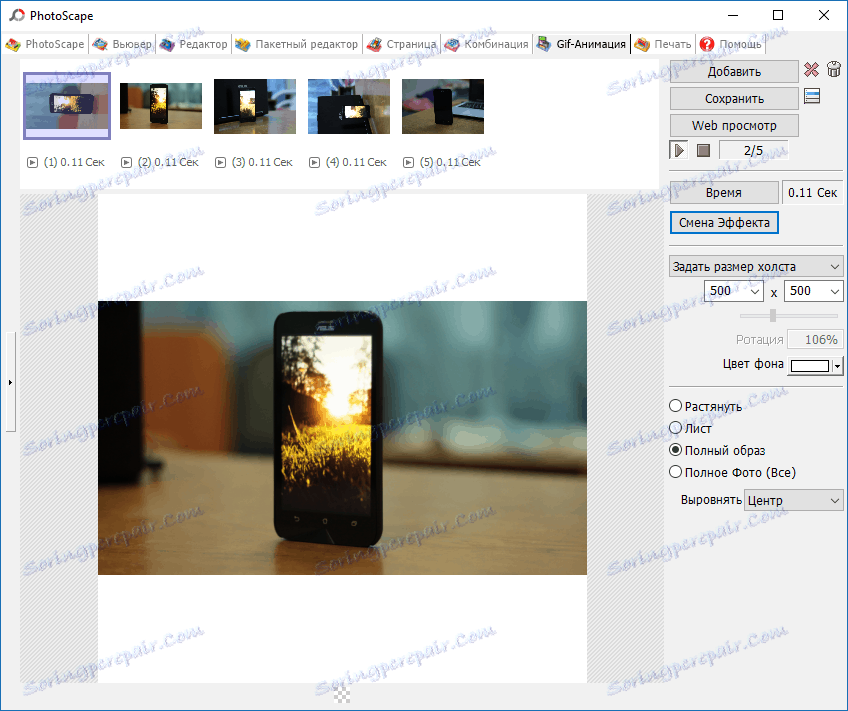
Ali imate nekaj fotografij iz ene serije, ki so videti še bolj zanimivi s hitrim flipom? Uporabite PhotoScape. Izberite prave fotografije, nastavite čas spremembe okvirja, prilagodite učinek, nastavite velikosti in poravnate slike ter vse, kar je "gifka" pripravljena. Še vedno ga lahko shranite, kar se naredi v nekaj kliki.
Tiskanje
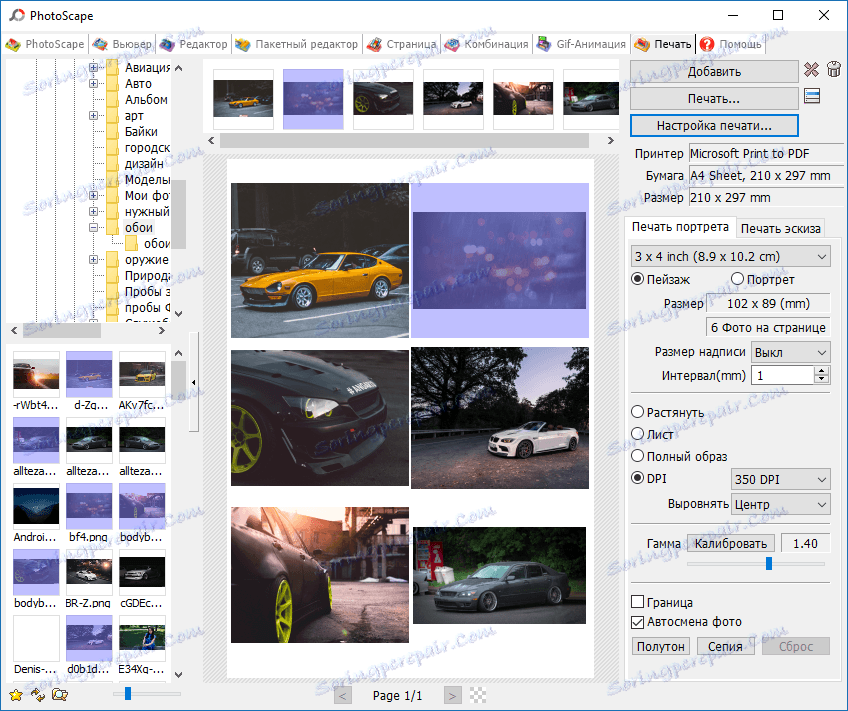
Seveda lahko natisnete že ustvarjene kolaže, vendar pa bo bolj priročno uporabljati posebno funkcijo. Za začetek je treba definirati z velikostmi natisnjenih fotografij, blagoslovom, obstajajo predloge, ki ne dopuščajo napak. Nato dodajte želene fotografije, izberite vrsto zaslona (raztezajte, list, polno sliko ali DPI). Prav tako lahko prilagodite celotno lestvico, dodate napise in okvirje. Po vsem tem lahko takoj pošljete rezultate za tiskanje.
Razdelite fotografije v rezine
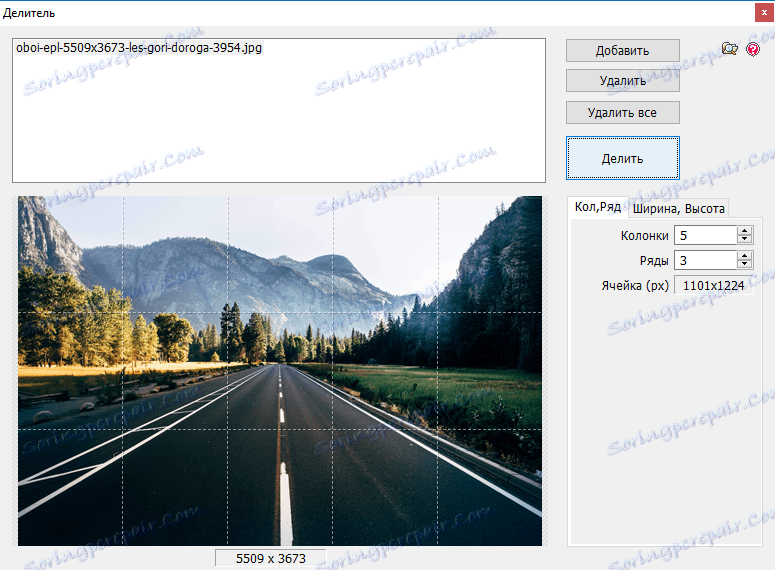
Funkcija se zdi neuporabna, toda osebno sem obžalovala, da se nisem srečala prej. In to sem potreboval, da bi veliko sliko prelomil v manjše, jih natisnil in nato napisal velik plakat na steni. Še vedno misliš, da je to neuporabno? Nastavitve, seveda, najmanjše - izbira števila vrstic in stolpcev ali fiksne širine in višine v slikovnih pikah. Rezultat je shranjen v podmapi.
Screen Capture
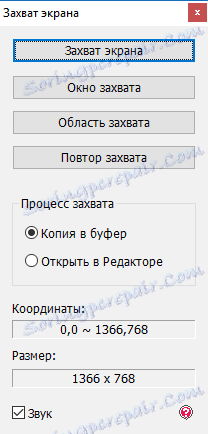
In tukaj je PhotoScape, ki je jasno za PicPickom. In celotna točka je, da so takoj pomanjkljivosti takoj napačne. Najprej, da posnamete sliko, morate zagnati program in izbrati želeni element. Drugič, mogoče je odstraniti celoten zaslon, aktivno okno ali izbrano področje, ki je dovolj v večini, vendar še vedno ni v vseh primerih. Tretjič, ni hotkeys.
Barvna izbira
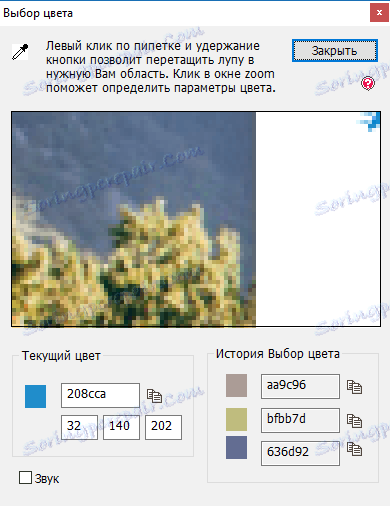
Tu je tudi "globalna" pipeta. Toda na žalost deluje tudi brez pomanjkljivosti. Najprej morate izbrati želeno področje na zaslonu in samo potem določiti želeno barvo. Barvno kodo lahko kopirate. Tudi zgodovina zadnjih 3 barv.
Batch preimenovanje datotek
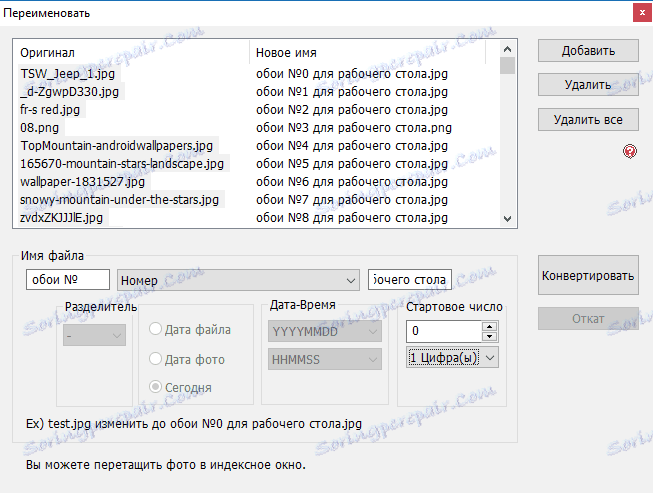
Strinjam se, namesto standarda "IMG_3423" veliko lepše in bolj informativne bo videti nekaj kot "dopust, Grčija 056". PhotoScape bo to storil zelo hitro. Vnesete predpono in pripono, izberite vrsto podatkov, ki se samodejno vstavijo (to so lahko številke, datum, itd.). Po potrebi lahko vnesete tudi ločila in vnesete datum. Nato kliknite »pretvori« in vse datoteke bodo preimenovane.
Predloge strani
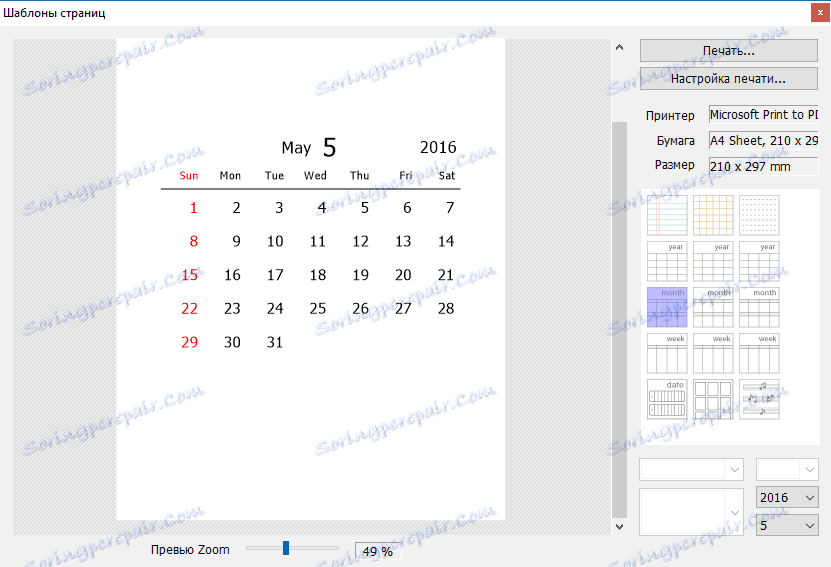
Če želite to funkcijo poklicati drugače, je oteženo sporno. Da, obstajajo modeli šolskega zvezka, notesnika, koledarja in celo beležk, a vse to ne moremo najti na internetu v nekaj minutah? Edini vidni plus - možnost takojšnjega tiskanja.
Pregledovanje slik
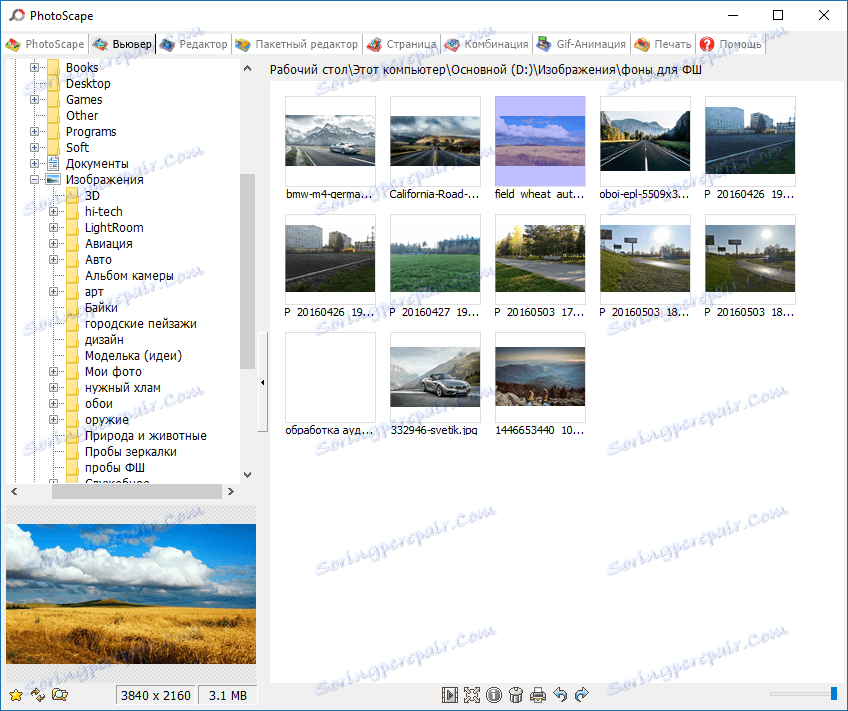
Pravzaprav ni res tukaj ničesar. Fotografijo lahko najdete preko vgrajenega raziskovalca in ga odprete. Fotografije se odprejo takoj na celotnem zaslonu in na robovih se nahajajo nadzorne naprave (pozivanje in zapiranje). To je zelo preprosto, vendar ko pogledate 3D slike, še vedno obstajajo nekaj upočasnitve.
Prednosti programa
• Brezplačno
• Več funkcij
• Velika osnova osnove
Slabosti programa
• Nepopolna ruska lokalizacija
• Slaba izvedba nekaterih funkcij
• Podvojene funkcije
Zaključek
Torej, PhotoScape - dobra kombinacija, da uporabite vse funkcije, ki jih vi, če želite, potem redko. To je precej program "za vsak primer", ki lahko pomaga ob pravem času.